Kapag nagtatrabaho ka sa mga larawan sa Photoshop, mahalagang makuha ang mga ito bilang matalas hangga't maaari. Sa kasamaang palad, kung minsan maaari kang magkaroon ng malabong mga larawan, dahil sa ilang mga kadahilanan. Sa artikulong ito, ipapakita namin sa iyo kung paano ayusin ang mga malabong larawan sa Photoshop. Mayroong ilang iba't ibang paraan upang ayusin ang malabong mga larawan sa Photoshop. Ang isang paraan ay ang paggamit ng Sharpen tool. Upang gawin ito, piliin lamang ang Sharpen tool mula sa toolbar, at pagkatapos ay i-click at i-drag ang mga lugar ng imahe na gusto mong patalasin. Ang isa pang paraan upang ayusin ang malabong mga larawan ay ang paggamit ng Unsharp Mask filter. Upang gawin ito, pumunta sa Filter > Sharpen > Unsharp Mask. Sa lalabas na dialog box, maaari mong ayusin ang halaga, radius, at threshold para makuha ang gustong epekto. Kung ang alinman sa mga pamamaraang ito ay tila hindi gumagana, maaari mong subukang gamitin ang filter na Smart Sharpen. Upang gawin ito, pumunta sa Filter > Sharpen > Smart Sharpen. Sa lalabas na dialog box, maaari mong muling ayusin ang halaga, radius, at threshold para makuha ang gustong epekto. Sana, ang isa sa mga pamamaraan na ito ay makakatulong sa iyo na ayusin ang iyong malabong mga imahe sa Photoshop. Kung hindi, may ilang iba pang bagay na maaari mong subukan, gaya ng paggamit ng filter na High Pass o pag-convert ng imahe sa isang matalinong bagay.
Sa post na ito, ipapakita namin sa iyo kung paano ayusin ang malabong mga imahe sa photoshop . Ang malabong mga larawan ay maaaring resulta ng kumbinasyon ng mga salik. Maaaring ang mga ito ay resulta ng hindi wastong paggamit o pagkakalibrate ng camera o scanner. Ang malabong mga imahe ay maaaring resulta ng paggalaw ng paksa o ng photographer sa panahon ng photo shoot. Ang pag-blur ay maaaring sanhi ng mas malaki ang larawan kaysa sa aktwal na bilang ng mga pixel na pinapayagan. Ang Photoshop ay isa sa mga nangungunang graphics program sa merkado. Ang Photoshop ay pinakamahusay na ginagamit para sa mga bitmap, at para sa pagmamanipula ng larawan, pag-patch, at pag-retouch.
windows 10 iso mula sa microsoft

Paano Ayusin ang Malabong Imahe sa Photoshop
Maaaring ayusin ng Photoshop ang malabong mga imahe na hindi masyadong nawala. Sa pamamagitan ng maraming pag-eksperimento sa iba't ibang mga tool at filter sa Photoshop, maaari mong ayusin ang isang malabong larawan. Walang iisang paraan upang ayusin ang lahat ng malabong larawan. Ang pinakamahusay na solusyon ay mag-eksperimento sa iba't ibang pamamaraan at obserbahan ang mga pagbabago hanggang sa makamit mo ang perpektong resulta. Ang prosesong ito ay maaaring maging madali, napakahirap, o imposible, depende sa kung gaano malabo ang larawan, ang laki ng file, at ang huling laki ng pag-print. Mayroong iba't ibang mga paraan upang ayusin ang blur, depende sa sanhi ng blur at kung gaano ito kalubha.
Paano Gawing Malinaw ang Blurred Image gamit ang Photoshop
Buksan ang Photoshop pagkatapos ay pumunta sa file Pagkatapos bukas pagkatapos ay hanapin ang malabong imahe; kapag nahanap mo na, piliin ito at i-click bukas .
Awtomatikong tatawaging background ang larawan sa panel ng mga layer sa kanan. Ang background/larawan ay mai-lock. Pipigilan ng lock ang anumang pakikialam sa orihinal na larawan. Hawakan ang layer ng background (blur na imahe) at i-drag ito pababa sa Mga bagong layer icon sa ibaba. Ang larawan ay madodoble. Maaari mo ring i-duplicate ang isang larawan sa pamamagitan ng pag-right click dito at pagpili pagdoble ng layer, o i-click Ctrl + J duplicate na imahe. Ang mga pagbabago ay gagawin sa copy layer, hindi sa orihinal na layer. Mapoprotektahan nito ang orihinal na layer mula sa anumang pinsala.
Pumunta sa menu bar sa tuktok ng window at i-click Mabait pagkatapos ay pumunta sa aktwal na mga pixel o i-click Ctrl + 1 . Mapapansin mo na ang imahe ay magiging 100%.
Suriin ang larawan para sa ingay gaya ng mga random na puting pixel o JPEG artifact. Mag-alis ng pinakamaraming maling pixel hangga't maaari bago patalasin ang isang imahe, dahil ang paghahasa ay maaaring magpapataas ng ingay ng larawan.
mac cursor para sa mga window
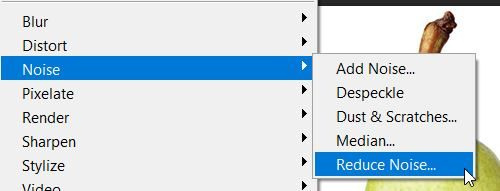
Mula sa tuktok na menu, piliin ang 'I-filter














